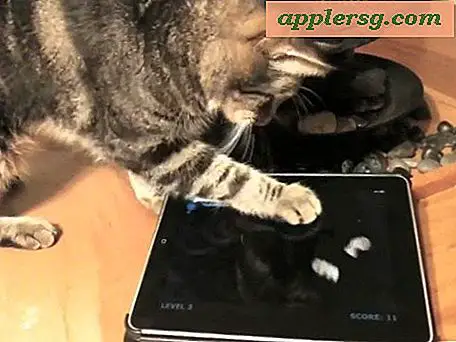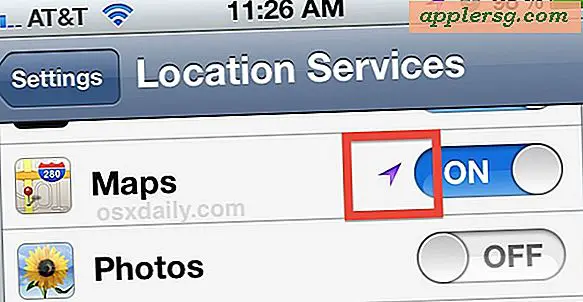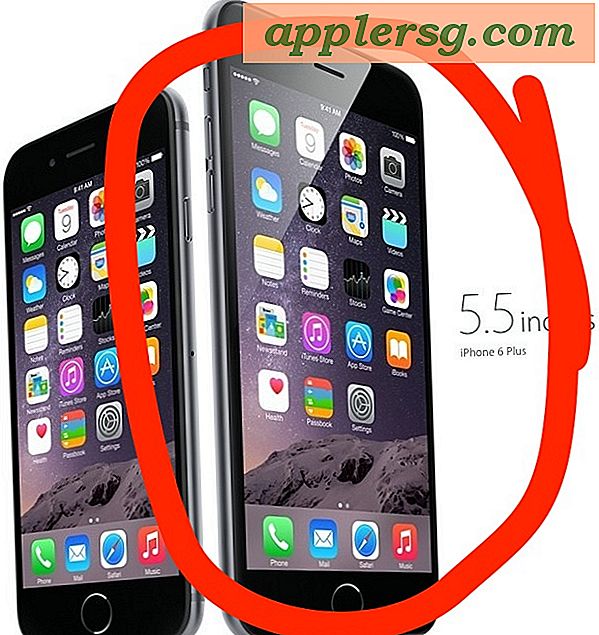Comment accéder à un compte scolaire depuis la maison
Les réseaux scolaires et les comptes étudiants sont sécurisés contre l'accès de personnes non autorisées. Cela signifie généralement que personne en dehors du réseau local de l'école ne peut se connecter à un compte. Cependant, c'est un problème pour les étudiants qui ont besoin d'accéder à leurs travaux scolaires à certains. Ainsi, la plupart des réseaux scolaires sont configurés pour permettre aux étudiants d'accéder à leurs comptes depuis leur domicile via un réseau privé virtuel (VPN). Lorsque vous utilisez un VPN, votre ordinateur est traité comme s'il se trouvait sur le réseau local de l'école.
Téléchargez et installez le programme VPN utilisé par votre réseau scolaire. Rendez-vous sur le site Web du service d'assistance de votre école, s'il en a un, ou contactez l'administrateur réseau de votre école pour savoir quel programme VPN utiliser et où l'obtenir.
Démarrez le client VPN. Saisissez l'adresse IP du serveur VPN de votre école et le nom de la connexion. Demandez à votre administrateur réseau si vous ne connaissez pas ces informations. Saisissez l'identifiant et le mot de passe de votre compte étudiant dans les espaces appropriés et cliquez sur Se connecter. S'il n'y a pas d'espace pour entrer votre nom d'utilisateur et votre mot de passe, cliquez sur Se connecter et une boîte de dialogue d'identification et de mot de passe apparaîtra. Entrez votre login et mot de passe à ce moment-là.
Accédez à Poste de travail et ouvrez le menu Outils en haut. Sélectionnez « Mappez le lecteur réseau ».
Donnez au lecteur une lettre qui n'est pas déjà utilisée par un lecteur sur votre ordinateur. Entrez l'emplacement de votre compte étudiant dans la zone de texte « Dossier ». Si vous ne le savez pas, demandez à votre administrateur réseau.
Cliquez sur « Se connecter en utilisant un autre nom d'utilisateur ». Dans la boîte de dialogue qui s'ouvre, saisissez l'identifiant et le mot de passe de votre compte étudiant. Cliquez sur « OK » pour enregistrer vos modifications, puis sur « Terminer » pour mapper le lecteur réseau. Le dossier contenant les fichiers de votre compte étudiant apparaîtra désormais comme un lecteur réseau lorsque vous accéderez à Poste de travail. Vous pouvez faire glisser, déposer et copier des fichiers vers et depuis ce dossier.